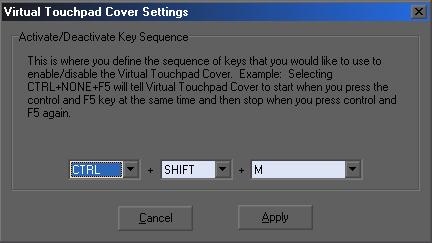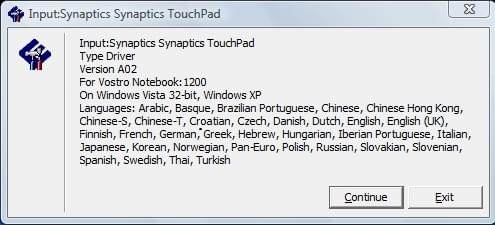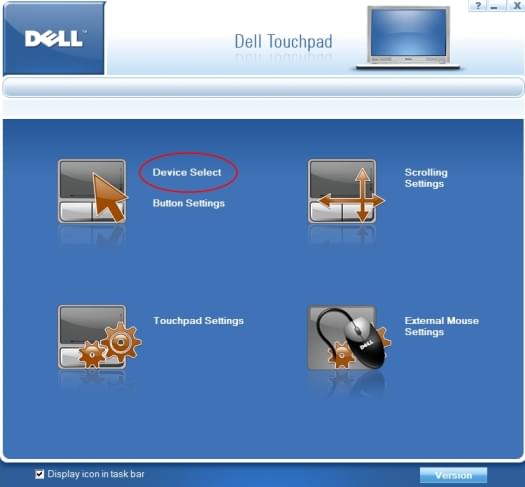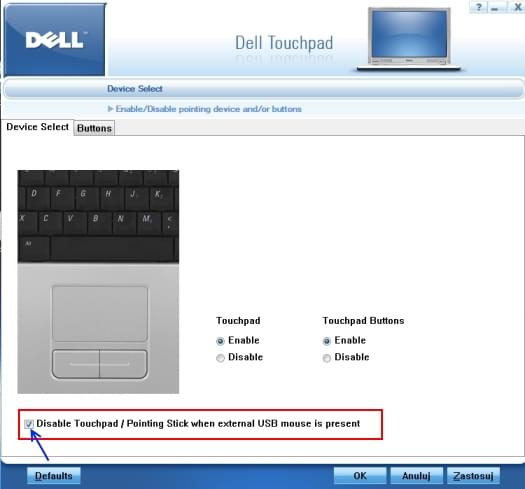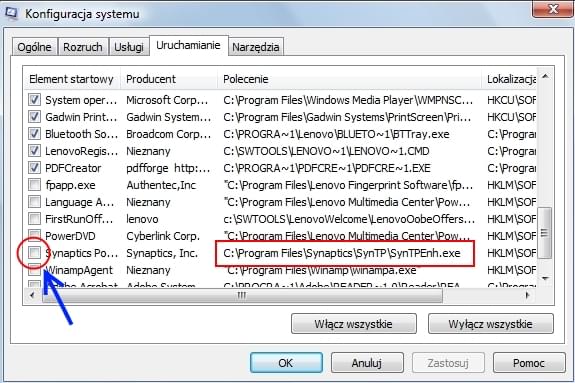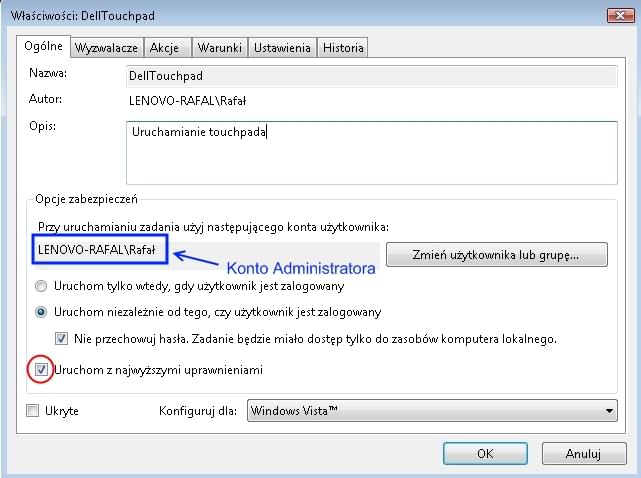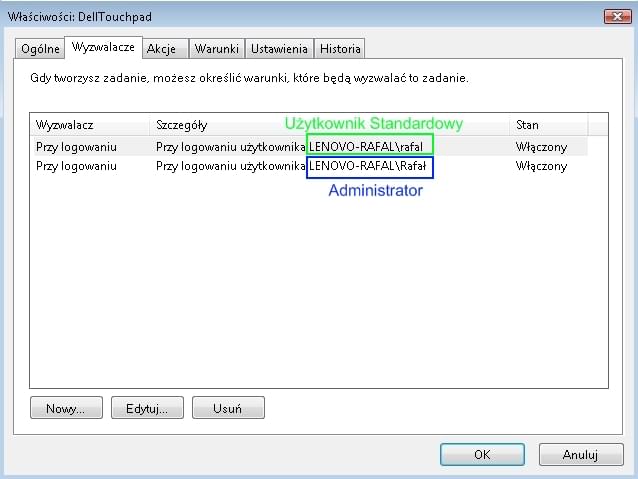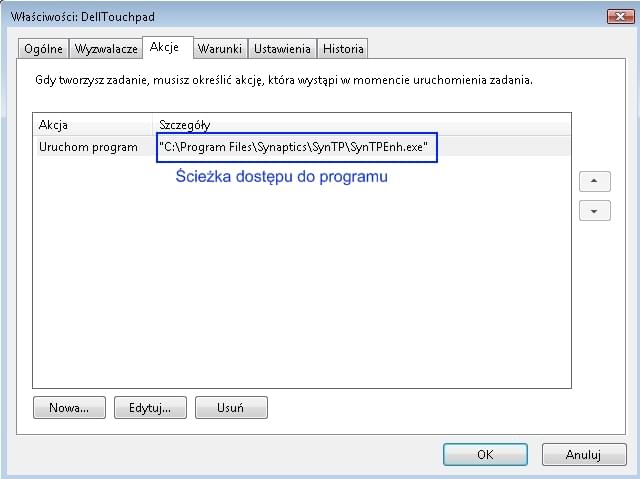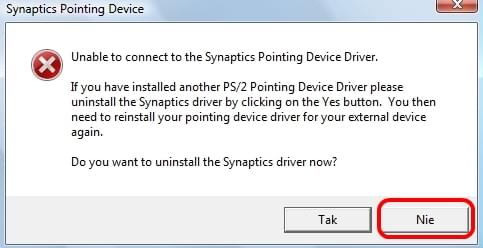Witam,
poszukałem i znalazłem kolejne rozwiązanie.
Jest nim program Virtual Touchpad Cover (w wersji 1.0). Teoretycznie przeznaczony tylko na starsze systemy Windows (98, 2000), ale bez problemów działa na Vista.
Jest to program typu shareware - po każdym użyciu pokazuje się okno z informacją o możliwości rejestracji i kupna (jest to raczej mała niedogodność). Dodatkową zaletą jest cena - $2 :shock: . Można zapłacić przez PayPal. Może się nawet skuszę  .
.
Program pozwala na przypisanie dowolnej kombinacji klawiszy do zablokowania touchpada:
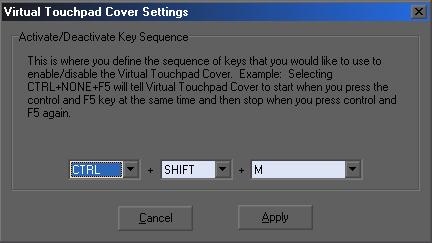
W momencie zastosowania skrótu klawiszowego kursor przeskakuje w górny prawy róg ekranu i tam sobie czeka aż ponownie zastosujemy skrót.
Moim zdanie solidna robota ( i działa bezproblemowo na MS Vista 8) ).
Strona producenta:
http://tygi.cjb.net/
Bezpośredni link do instalki:
http://www.wctc.net/~jodeand3/vtcvr100.zip
Alternatywny download (nie sprawdzałem czy to ta sama wersja):
http://www.pcworld.com/downloads/file/f … ption.html
=================
przed chwilą się zorientowałem że jednocześnie przestaje działać zewnętrzna myszka. :evil:
Grrr…
=================
Pozdrawiam,
Rafał
===============================================
===============================================
=Aktualizacja----piątek, 2008-05-09, około 20:05 ;)==
===============================================
Witam,
praktycznie rozwiązałem już mój problem. Pozostała do wyjaśnienia tylko jedna kwestia. Mam nadzieję, że ktoś mi pomoże uporać się z tym. Ale o tym później.
Do ujarzmienia touchpada potrzebny jest:
-
sterownik Synaptics od Dell , a dokładniej:
http://support.us.dell.com/support/down … eid=236693
bezpośredni link do pliku instalacyjnego:
http://ftp.us.dell.com/input/R174244.exe
Sterownik dedykowany jest laptopowi Vostro 1200, ale bez problemów działa na dowolnym touchpadzie (tak mi się przynajmniej zdaje). Osobiście testowałem nawet sterowniki od Alps i też działały. Widocznie zbyt się one od siebie nie różnią.
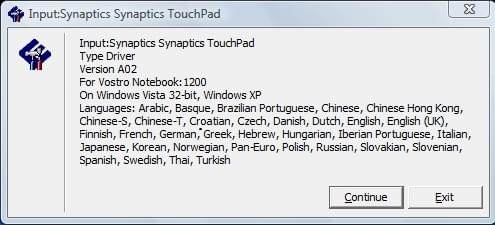
Po instalacji dostaniemy graficzny interface do sterowania ustawieniami touchpada:
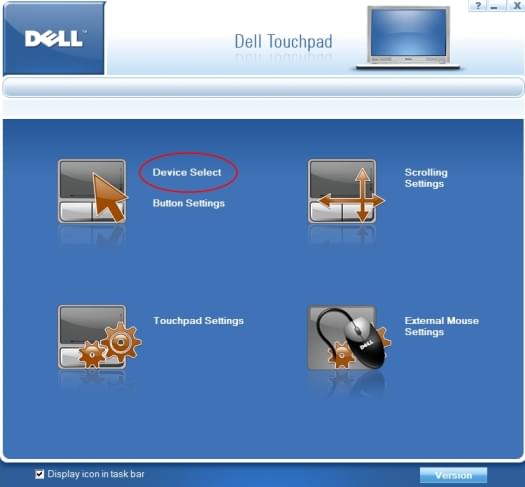
Po wybraniu opcji Device Select pojawi się ekran:
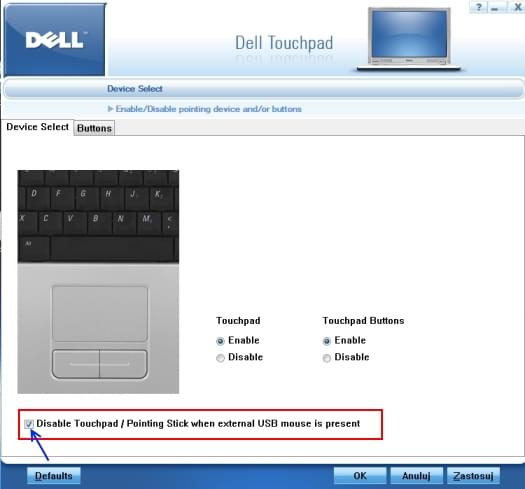
Znajduje sie tam opcja " Disable Touchpad / Pointing Stick when external USB mouse is present".
W przypadku gdy korzystamy z konta bez ograniczeń (chodzi mi o MS Vista , bo z takiego systemu korzystam), to powyższą opcję można dowolnie włączać/wyłączać. Dla osób posiadających tylko konto Administratora na tym etapie kończą się wszystkie problemy. 8)
Ja jednak posiadam 2 konta, jedno ( A ) służy mi wyłącznie do instalowania oprogramowania i grzebania w systemie (konto bez ograniczeń - Administrator), drugie ( B ) natomiast stosuję w codziennej pracy (konto z ograniczeniami - a dokładniej Użytkownik standardowy).
Tak jak wspominałem, dla konta A można dowolnie włączać/wyłączać opcję “Disable”.
W przypadku konta B jest to niemożliwe. “Ptaszek” przy opcji jest cały czas włączony, mimo to touchpad dalej działa przy podpiętej myszy USB.
Starałem się rozwiązać ten problem następującym sposobem (wszystkie operacje wykonywałem na koncie Administratora):
-
odnalazłem katalog C:\Program Files\Synaptics\SynTP , gdyż tam domyślnie instaluje się sterownik Dell.
-
wybrałem jego Właściwości, a następnie Zabezpieczenia
-
W opcjach zaawansowanych dodawałem konto Użytkowników , i nadawałem mu wszystkie uprawnienia Zezwalaj (opcje Odmów nie były zaznaczone), dodatkowo to samo zrobiłem dla konta mojego profilu (czyli konta rafal).
-
To samo zrobiłem dla sterowników Dell Touchpad (odczytane z Właściwości Myszy z Panelu Sterowania) znajdujących się w katalogach:
C:\Windows\System32\
SynCOM.dll
SynCtrl.dll
SynTPAPI.dll
WdfCoInstaller01000.dll
C:\Windows\System32\drivers
i8042prt.sys
mouclass.sys
SynTP.sys
oraz dla sterowników myszy USB (czyli Myszy zgodnej z HID):
C:\Windows\System32\drivers
mouclass.sys - ten sam co wcześniej
mouhid.sys
Mimo to dalej nie mogę korzystać z opcji “Disable Touchpad / Pointing Stick when external USB mouse is present” na koncie z ograniczeniami.
Czy ktoś wie co muszę jeszcze zrobić aby powyższa opcja działała bezproblemowo na koncie z ograniczeniami?
Gdzie jeszcze muszę nadać odpowiednie uprawnienia dla użytkowników ograniczonych?
Pozdrawiam,
Rafał
++++++++++++++++++++++++++++++++++++++++++++++++++++++++++++++++++++++++++++
++++++++++++++++++++++++++++++++++++++++++++++++++++++++++++++++++++++++++++
W dniu 15.05.2008 , o godzinie 19:40 został dopisany post przez rafi84tek
++++++++++++++++++++++++++++++++++++++++++++++++++++++++++++++++++++++++++++
++++++++++++++++++++++++++++++++++++++++++++++++++++++++++++++++++++++++++++
Witam,
udało mi się wreszcie rozwiązać problem. Pomocne okazały się ponownie Google  . A dokładniej jedna z wielu odnalezionych stron:
. A dokładniej jedna z wielu odnalezionych stron:
http://blogs.techrepublic.com.com/window-on-windows/?p=616
:!: Wszystkie czynności wykonujemy na koncie z uprawnieniami Administratora. :!:
1. Należy zaopatrzyć się w plik ze sterownikami Synaptics od Dell :
http://support.us.dell.com/support/down … eid=236693
bezpośredni link do pliku instalacyjnego:
http://ftp.us.dell.com/input/R174244.exe
Trzeba je zainstalować, a następnie skonfigurować tak ja chcemy, łącznie ze wskaźnikiem myszy i tym podobnymi opcjami.
2. Konieczne jest wyłączenie uruchamiania się aplikacji SynTPEnh.exe na starcie Systemu. Należy to zrobić poprzez Windows Defender, albo korzystając z Konfiguracji systemu.
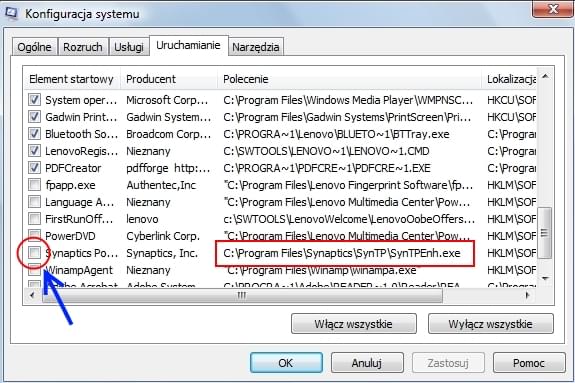
3. Kolejnym etapem jest uruchomienie Harmonogramu zadań.
a) Tworzymy nowe zadanie (ale nie podstawowe).
Podajemy Nazwę Zadania, ewentualnie Opis.
Ważne są opcje zabezpieczeń. Konto używane do uruchamiania tej aplikacji zmieniamy na konto Administratora (dowolnego - w moim przypadku Rafał ), i zaznaczamy kwadraciki Uruchom niezależnie, Nie przechowuj hasła i najważniejsze, czyli _ Uruchom z najwyższymi uprawnieniami _.
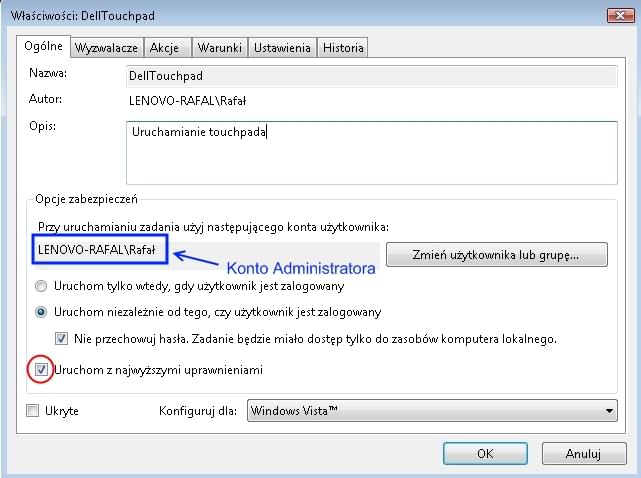
b) W zakładce Wyzwalacze klikamy Nowy… i tworzymy regułę uruchamiania programu podczas logowania, a następnie wybieramy nasze konto użytkownika (czyli konto z ograniczeniami z którego korzystamy na co dzień - u mnie rafal ). Dodatkowo można dodać konto Administratora, by na nim także cieszyć się nieaktywnym touchpadem.
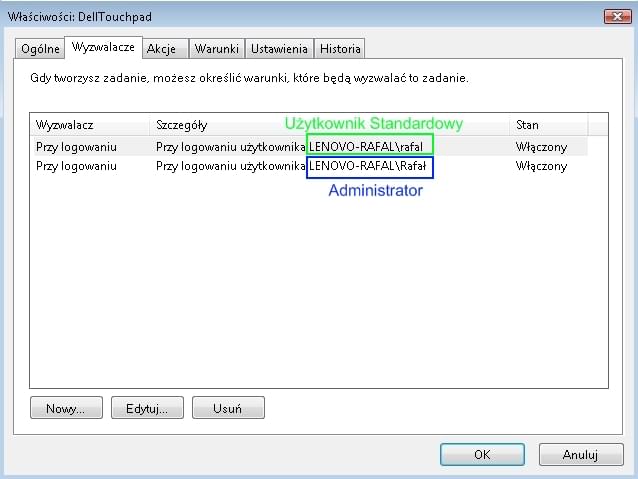
c) W zakładce Akcja klikamy Nowa… i podajemy ścieżkę do programu. W moim przypadku był to folder domyślny instalacji, czyli:
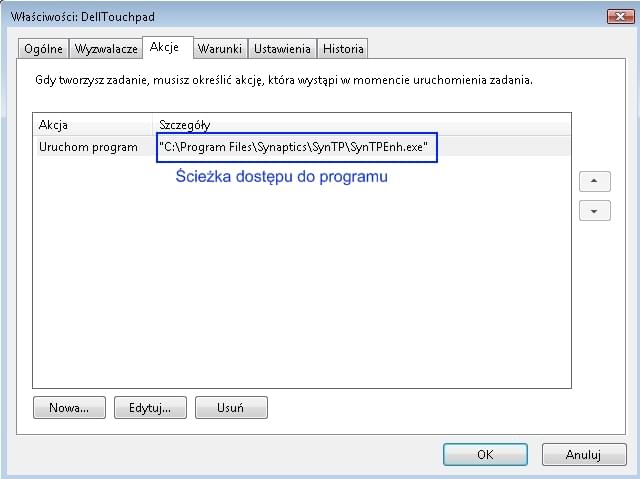
4. Następnie należy ponownie uruchomić komputer i wszystko powinno działać.
Nie ma jednak nic za darmo. Taki sposób uruchamiania sterownika i aplikacji Synaptics generuje następujący błąd podczas próby wejścia w opcje Myszy w Panelu Sterowania:
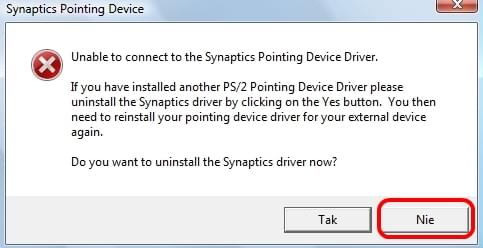
Należy oczywiście kliknąć Nie.
Jeżeli chcemy coś zmienić w opcjach Myszy, należy wyłączyć program w Harmonogramie zadań , ponownie uruchomić komputer i wtedy można spokojnie wchodzić i modyfikować opcje Myszki / Touchpada.
Powyższa metoda jest bezpieczna, gdyż nie wymaga ingerencji w rejestr. Jest łatwa do zastosowania nawet przez niezaawansowanego użytkownika.
Przypomnę tylko, że testowałem ją na Windows Vista Home Premium. Sądzę jednak, że działa na każdej wersji MS Vista.
Dziękuję wszystkim za pomoc i pozdrawiam,
Rafał
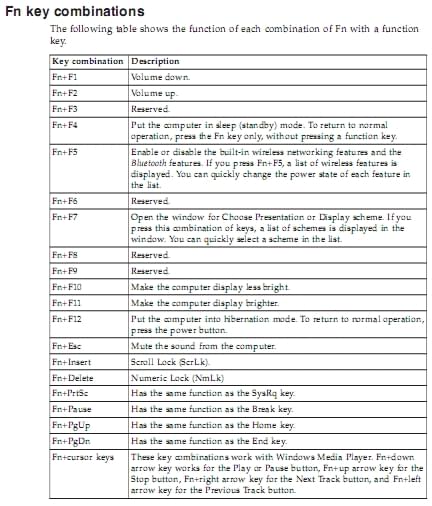

 .
.